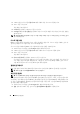Users Guide
70 RAID 구성 및 관리
2
<Tab>
탭을
눌러
커서를
가상
디스크
제목
아래의
가상
디스크로
이동하십시오
.
3
<F2>
키를
누르십시오
.
작업
메뉴가
표시됩니다
.
4
VD
삭제를
선택하고
<Enter>
키를
누르십시오
.
5
VD Mgmt
화면에서
공간
할당을
선택하여
가상
디스크를
삭제한
후
사용
가능한
여유
공간
용량을
표시하십시오
.
주 : PERC 5/i RAID 컨트롤러에서 가상 디스크를 삭제한 후 해당 가상 디스크에 전용되는 핫 스페어는 전역
핫 스페어로 됩니다 .
디스크 그룹 삭제
BIOS
구성
유틸리티를
사용하여
디스크
그룹을
삭제할
수
있습니다
.
디스크
그룹을
삭제하는
경우
유
틸리티는
해당
디스크
그룹의
가상
디스크도
제거합니다
.
디스크
그룹을
삭제하려면
BIOS
구성
유틸리티에서
다음
단계를
수행하십시오
.
1
<Ctrl><N>
키
조합을
눌러
VD Mgmt
화면에
액세스하십시오
.
2
<Tab>
키를
눌러
커서를
가상
디스크
제목
아래의
디스크
그룹으로
이동하십시오
.
3
<F2>
키를
누르십시오
.
작업
메뉴가
표시됩니다
.
4
디스크
그룹
삭제를
선택하고
<Enter>
키를
누르십시오
.
이
작업은
디스크
그룹을
삭제합니다
.
디스크
그룹을
삭제하는
경우
높은
번호를
가진
나머지
디
스크
그룹은
자동으로
번호
재지정됩니다
.
예를
들어
,
디스크
그룹
#2
를
삭제하는
경우
디스크
그룹
#3
이
자동으로
디스크
그룹
#2
로
번호
재지정됩니다
.
펌웨어 업그레이드
Dell
지원
웹
사이트에서
최신
펌웨어를
다운로드하고 컨트롤러의
펌웨어로
플래시할
수
있습니다
.
주 : Dell 지원 웹 사이트
support.dell.com
으로 이동하십시오 .
부팅 지원 활성화
주 : 시스템 BIOS 에서 올바른 부팅 절차를 선택하도록 하려면 시스템 설명서를 참조하십시오 .
여러
컨트롤러
환경에서
여러
컨트롤러의
BIOS
를
활성화할
수
있습니다
.
그러나
,
특정
컨트롤러에서
부팅하려는
경우
해당
컨트롤러의
BIOS
를
활성화한
다음
다른
컨트롤러의
BIOS
를
비활성화하십시오
.
이
경우
시스템은
BIOS
가
활성화된
컨트롤러에서
부팅할
수
있습니다
.
컨트롤러
BIOS
를
활성화하려
면
다음
단계를
수행하십시오
.
1
<Ctrl><N>
키
조합을
눌러
Ctrl Mgmt
메뉴
화면에
액세스하십시오
.
2
설정
상자에서
<Tab>
키를
눌러
커서를
컨트롤러
BIOS
활성화로
이동하십시오
.